Как установить переводчик в браузер сафари?
Как переводить веб-страницы в Safari на Mac
Часто попадаете на сайты с текстом на иностранном языке? Если вы используете Safari, вам не нужно переходить в Google Translate. Вы можете переводить веб-страницы с семи языков прямо в Safari на Mac.
Начиная с Safari 14.0, Apple включила функцию перевода прямо в браузере. На момент написания этой статьи функция находится в стадии бета-тестирования, но полностью функциональна. Если на вашем Mac установлена последняя версия macOS Mojave, Catalina, Big Sur или новее, вы можете получить доступ к функции перевода.
Функция перевода работает между следующими языками: английский, испанский, итальянский, китайский, французский, немецкий, русский и бразильский португальский.
По умолчанию вы можете перевести любой из указанных выше языков на английский. Вы также можете добавить больше языков (подробнее об этом мы поговорим ниже).
Для начала откройте веб-страницу на одном из поддерживаемых языков. Safari автоматически распознает этот язык, и вы увидите «Перевод доступен» в строке URL вместе с кнопкой «Перевод»; щелкните по нему.
Если вы используете эту функцию впервые, появится всплывающее окно. Нажмите «Включить перевод», чтобы включить эту функцию.

В меню перевода выберите «Перевести на английский».

Текст на странице будет мгновенно преобразован в английский, как показано на изображении ниже. Кнопка перевода также станет синей.

Чтобы отключить функцию перевода и вернуться к исходному языку, еще раз нажмите кнопку «Перевод» и выберите «Просмотреть оригинал».

Как мы упоминали выше, вы также можете переводить на другие языки, кроме английского. Для этого нажмите кнопку «Перевод» и выберите «Предпочитаемые языки».

Откроется меню «Язык и регион» в Системных настройках. Здесь щелкните знак плюса (+), чтобы добавить новый предпочтительный язык. Вы можете добавить сюда несколько языков, продолжая использовать английский как язык по умолчанию на вашем Mac.

Во всплывающем окне выберите языки, которые хотите добавить, и нажмите «Добавить».

Системные настройки спросят, хотите ли вы сделать этот язык языком по умолчанию. Выберите предыдущий язык по умолчанию, если хотите, чтобы он оставался прежним.

Теперь, когда вы добавили новый предпочтительный язык, вы увидите кнопку перевода даже при посещении веб-страниц на английском языке.
Процесс перевода для предпочтительного языка такой же: нажмите кнопку «Перевод» в строке URL-адреса и выберите «Перевести на [the language you selected]. »

Опять же, вы можете просмотреть оригинал в любое время, просто нажав «Просмотреть оригинал» в меню «Перевод».
Если вы путешествуете в новую страну, вы также можете использовать встроенное приложение «Переводчик» на своем iPhone или iPad, чтобы быстро переводить речь между несколькими языками.
Как установить переводчик в браузер сафари?
Как перевести страницу в браузере Сафари?
Вот что необходимо сделать:
- Перейдите в меню Настройки → Основные → Язык и регион.
- В разделе «Предпочитаемый порядок языков» выберите пункт «Добавить язык».
- Теперь выберите язык, на который вам требуется переводить страницы. …
- Подтвердите внесенные изменения и сохраните настройки.
Как добавить гугл переводчик в сафари?
Как перевести любой сайт в Safari на iPhone
- Открываем Safari на странице, которую необходимо перевести.
- В меню Поделиться ищем кнопку Еще в нижнем ряду иконок.
- Активируем переключатель Переводчик.
- Возвращаемся в меню Поделиться и располагаем новую кнопку в удобном месте.
Как настроить автоматический перевод в сафари?
В приложении Safari на Mac перейдите на веб-страницу, которую хотите перевести. Если веб-страница может быть переведена, в поле смарт-поиска отображается кнопка перевода . Нажмите кнопку перевода , затем выберите язык.
Как на айфоне включить перевод страниц?
на устройстве iPhone или iPad. Откройте веб-страницу на иностранном языке. В нижней части экрана выберите язык, на который нужно выполнить перевод. Другие языки и выберите язык.
Как перевести текст в сафари на айфоне?
Как переводить страницы в Safari на iOS
- Запускаем Safari.
- Заходим на сайт, который необходимо перевести.
- Жмем «Поделиться». Во втором столбце выбираем «Еще», активируем наше приложение «Microsoft Translator».
- Теперь мы можем переводить страницы, просто нажав на иконку нашего приложения.
- В зависимости от объёма страницы, перевод может занять некоторое время.
Как включить переводчик в Сафари iOS 14?
К счастью, есть простой способ быстро включить встроенный переводчик в iOS 14. Для этого достаточно перейти в Настройки – Основные – Язык и регион и сменить регион на США.
Как установить автоматический перевод страниц?
Для всех языков
- Запустите Chrome на компьютере.
- Нажмите на значок с тремя точками в правом верхнем углу экрана Настройки.
- Внизу выберите Дополнительные.
- В разделе «Языки» нажмите Язык.
- Включите или отключите параметр «Предлагать перевод страниц, если их язык отличается от используемого в браузере».
Как включить переводчик в Safari на macOS Big Sur?
Как включить переводчик в Safari на macOS Big Sur
- Откройте любой сайт на иностранном языке в Safari.
- Нажмите в конце адресной строки на кнопку встроенного переводчика.
- В появившемся окне нажмите Перевести на Русский (или на другой установленный язык).
Как скачать переводчик на айфон?
Загрузка языков на iPhone для перевода без подключения к интернету
- Коснитесь вкладки «Перевод», затем коснитесь языка в верхней части экрана.
- Прокрутите вниз до пункта «Языки, доступные офлайн», коснитесь языков, которые требуется загрузить, затем коснитесь «Готово».
Как перевести страницу в браузере на телефоне?
Если вы открыли страницу на незнакомом языке, воспользуйтесь функцией перевода.
- Откройте приложение Chrome. на телефоне или планшете Android.
- Откройте страницу на иностранном языке.
- В нижней части экрана выберите язык, на который нужно выполнить перевод. …
- Chrome не сохраняет переведенные страницы.
Как сохранить страницу в сафари на мак?
Как сохранить веб-страницу в формате PDF в Safari
- Шаг 1. Запустите браузер Safari и перейдите на страницу, которую хотите сохранить в формате PDF.
- Шаг 2. Выберите пункт меню «Файл» → «Экспортировать как PDF…».
- Шаг 3. …
- Режим чтения в Safari позволяет просматривать веб-страницы на чистом фоне без рекламы.
Как включить гугл переводчик на телефоне?
Включив функцию Быстрого перевода на устройстве Android, вы можете копировать текст из любого приложения и переводить его на другие языки.
…
Как включить или отключить Быстрый перевод
- Откройте приложение «Google Переводчик» .
- В левом верхнем углу экрана нажмите на значок меню Настройки.
- Выберите Быстрый перевод Включить.
Как перевести письмо в Gmail на айфоне?
Настройка почты Gmail на iPhone или iPad с iOS 9
- Откройте Настройки.
- Выберите Почта, адреса, календари.
- Выберите Добавить учетную запись.
- Выберите Google.
- Введите ваш Email и нажмите Далее.
- Введите ваш пароль и нажмите Далее.
- Передвиньте ползунки напротив тех данных, которые вы хотите синхронизировать, и нажмите Сохранить.
Какая программа работает без интернета переводчик на айфон?
Если вы ищете переводчик без интернета на свой Айфон, первым делом обратите внимание на приложение от Google. До 2016 года он не поддерживал работу оффлайн, но теперь может переводить с 52 языков без подключения к интернету.
Как быстро переводить сайты (веб-страницы) в Safari на iPhone и iPad: 4 способа
На нашей планете существует несколько тысяч языков. И даже если говорить о популярных и широко используемых вариантов, то их будет чуть ли не с десяток. Неудивительно, что в Интернете периодически встречаются достаточно популярные сайты на неизвестном для вас языке, а русскоязычного варианта при этом не существует. Если вы нашли на таком сайте нужную статью, то для ее изучения придется подыскать инструмент перевода. Все это, к сожалению, занимает дополнительное время.

Если вы посматриваете веб-страницы или выполняете поиск в Safari на своем iPhone или iPad, то существует несколько простых способов быстрого перевода статей. Инструменты окажутся особенно удобными, если вам приходится часто работать с материалами на разных языках. В этом руководстве мы и расскажем о четырех способах перевода текста в Safari.
Как переводить веб-страницы прямо в Safari на iPhone и iPad (только для iOS 14 и новее)
Начиная с iOS 14 (подробный обзор новых функций) в iPhone и iPad появилось новое стандартное приложение, «Переводчик». Название недвусмысленно дает понять, чем занимается эта системная программа. «Переводчик» поддерживает русский язык и работает в том числе в браузере Safari. Благодаря этому нововведению пользователи избавятся от необходимости скачивания сторонних приложений от Яндекса, Google или установки каких-либо плагинов для веб-браузера (о них мы тоже рассказываем ниже в этом материале).
1. Запустите Safari на iPhone или iPad и перейдите на любой иностранный сайт.
2. В левой части поисковой строки нажмите на кнопку «аА», которая откроет контекстное меню.
3. В появившемся окне выберите пункт «Перевести веб-сайт…», который и активирует функцию перевода. При первом запуске эту функцию надо принудительно включить.

4. Выберите язык, на который необходимо перевести страницу. Для настройки предлагаемых языков для перевода, нажмите Предпочитаемые языки…

5. Теперь «Переводчик» будет автоматически переводить все найденные на странице печатные элементы.
6. Чтобы вернуть обратно исходный текст страницы снова нажмите на кнопку «аА» и отмените перевод.

На данный момент функция переводчика пребывает в стадии бета-тестирования, поэтому пока может быть недоступна в некоторых регионах. Если на вашем устройстве с iOS 14 и новее вы не обнаружили опцию «Перевести веб-сайт…», сделайте следующее:
Перейдите по пути Настройки → Основные → Язык и регион и измените регион на Соединенные Штаты Америки. После этого Переводчик появится в Safari.


Если вам понадобится вдруг перевести страницу на язык, который не был предложен системой, то придется поработать с языковыми настройками. Вот что необходимо сделать:
1. Перейдите в меню Настройки → Основные → Язык и регион.

2. В разделе «Предпочитаемый порядок языков» выберите пункт «Добавить язык».

3. Теперь выберите язык, на который вам требуется переводить страницы. Он должен появиться в разделе «Предпочитаемый порядок языков».
4. Подтвердите внесенные изменения и сохраните настройки.
Напомним, что приложение «Переводчик», являющееся частью браузера Safari, доступно по умолчанию только в iOS 14 и новее. Не стоит искать эту функцию на более ранних версиях операционной системы. В них Apple предлагает пользоваться расширениями-переводчиками, например, Microsoft Translator (см. ниже).
Как переводить веб-страницы в Safari на iPhone и iPad при помощи Переводчика Microsoft
В отличие от инструмента Google, который помещает большой баннер в верхнюю часть переведенного сайта и не только нарушает макет страницы, но и отключает все активные элементы, такие как ссылки, Переводчик Microsoft (Microsoft Translator) вообще не меняет внешний вид страницы. Он просто меняет исходный язык на целевой. Выглядит все в данном случае намного приятнее, и пользователь может перейти на следующую страницу вместо того, чтобы нажимать кнопку «Назад».
1. Для того чтобы использовать Переводчик Microsoft в Safari на iPad и iPhone, установите приложение из App Store.
2. Запустите приложение, перейдите в Настройки и выберите язык для перевода по умолчанию.


3. Откройте страницу сайта, которую необходимо перевести и коснитесь кнопки «Поделиться».
4. Для осуществления перевода нажмите значок Translator.

В верхней части страницы отобразится счетчик прогресса. Текст на уже загруженной странице будет переведен на язык, выбранный по умолчанию в настройках приложения.

Еще одним большим преимуществом Переводчика Microsoft является возможность не выходить из режима чтения в браузере Safari.
Как переводить страницы сайтов в Safari на iPhone и iPad при помощи Яндекс.Переводчика
2. Выберите направление перевода в верхней части приложения.

3. Для того чтобы перевести страницу в Safari нажмите на кнопку «Поделиться».
4. Выберите пункт меню «Переводчик».


В случае, если таким образом перевод не сработал, воспользуйтесь интерфейсом приложения Яндекс.Переводчик. Для этого скопируйте ссылку страницы, которую необходимо перевести и вставьте в поле для перевода, указав при этом направление перевода.

На данный момент база программы Яндекс.Переводчик насчитывает около ста языков с возможностью перевода в режиме офлайн. Для того чтобы использовать приложение без подключения к Сети, необходимо просто загрузить на гаджет пакет с данными и активировать соответствующую опцию в настройках утилиты.
Также Яндекс.Переводчик умеет считывать текст с изображений и автоматически выполнять его перевод. Функция распознавания текста с фотографий и картинок доступна только для одиннадцати языков, среди которых русский, , английский, немецкий и прочие.
Как переводить страницы сайтов в Safari на iPhone и iPad при помощи Быстрых команд
Создание команды «Перевод»
Откройте приложение «Команды» на iPhone или iPad. Затем выполните следующие действия для создания требуемого для наших задач элемента.
1. Нажмите в нижней части на вкладку «Галерея», а затем введите Translate (Перевод) в поле поиска.
2. Выберите вариант Translate Article (Translate an article to another language).

3. Нажмите кнопку «Добавить». Команда появится в библиотеке на вкладке «Мои команды».
4. Нажмите на значок с тремя точками, находящийся в правом верхнем углу команды.

5. При желании переименуйте команду, например, в Перевод. Нажмите Готово для возврата на предыдущий экран.

6. Нажмите на значок с тремя точками, находящийся в правом верхнем углу команды.
7. Отыщите строку с условиями: «…Распознанный язык на Английский» и нажмите на «Английский», если требуется изменить язык перевода на другой.


Как пользоваться командой «Перевод» в Safari
Теперь, когда вы попадаете на страницу с непонятным вам языком, перевести его в Safari можно с помощью всего пары нажатий.
1. Нажмите кнопку «Поделиться» в нижней части экрана браузера Safari.
2. Выберите «Перевод».

Вы увидите, как запустится команда. Подождите несколько секунд, и переведенная страница будет отображена в виде текстового файла.

Не видите команду «Перевод» в меню «Поделиться»?
Если вы не видите команду «Перевод» в меню «Поделиться» в Safari, то это можно быстро исправить. Откройте приложение «Команды» и выполните следующие действия:
1. Откройте вкладку «Мои команды», а затем нажмите кнопку с тремя точками в правом верхнем углу команды «Перевод».
2. На экране открывшейся команды нажмите кнопку кнопку с тремя точками, которая находится напротив названия команды.

3. Убедитесь, что переключатель На странице экспорта установлен в положение Включено.

5. Нажмите «Готово» и еще раз «Готово», чтобы закрыть окно со сведениями о ярлыке.
Теперь, когда вы вернетесь в Safari и нажмете кнопку «Поделиться», вы увидите команду «Перевод» в списке и сможете ее использовать!
Как перевести страницу в Сафари на iOS 14
iOS 14, которую Apple представила 22 июня на конференции WWDC, можно смело считать одним из самых масштабных обновлений операционной системы со времён iOS 7. Несмотря на то что дизайнеры компании почти не изменили внешний вид интерфейса ОС, разработчики постарались на славу и реализовали так много новых функций, сколько за один раз прежде не появлялось никогда. Но если часть нововведений вроде CarKey, откровенно говоря, будут применяться довольно редко и не всеми, то вот более приземлённые фишки вроде переводчика в Safari определённо найдут своего пользователя.

В iOS 14 появилось приложение «Переводчик», которое работает в т.ч. в Safari
В iOS 14 появилось встроенное приложение «Переводчик», которое, как следует из названия, исполняет функцию системного переводчика. Оно поддерживает русский язык и работает в том числе в составе Safari. То есть теперь вам не придётся скачивать сторонние приложения от Яндекса или Google и устанавливать их в качестве расширений для веб-браузера. Будет достаточно нажать всего лишь две кнопки, как перевод будет выполнен мгновенно на один из 11 языков, в число которых входят наиболее распространённые языки мира.
Как переводить сайты с английского
- Запустите Safari на iPhone или iPad и перейдите на любой иностранный сайт;
- Нажмите на кнопку «aA» слева от поисковой строки, чтобы открыть контекстное меню;

Переводчик скрывается в контекстном меню
- В открывшемся окне выберите пункт «Перевести» и включите функцию перевода;

В первые раз функцию перевода обязательно нужно включить принудительно
- После этого «Переводчик» автоматически переведёт все печатные элементы на странице;
- Для возврата к исходному тексту снова нажмите «aA» и отмените перевод.
На данный момент функция перевода находится в стадии бета-тестирования, что логично, учитывая, что iOS 14 ещё не поступила в релиз. Поэтому Apple предупреждает о том, что иногда перевод может быть неидеальным. Дело в том, что компания не пользуется уже готовым решением от Google или Microsoft, а «дрессирует» собственную систему перевода, предлагая пользователям помочь в её совершенствовании. Поэтому, если вы вдруг обнаружите ошибку, вы можете доложить о ней через контекстное меню, вызываемое нажатием кнопки «aA».
Как переключить язык на iOS
В общей сложности переводчик в Safari поддерживает 11 языков, однако по умолчанию будет переводить только на тот язык, которым у вас установлен в качестве системного. Но если вам нужно перевести веб-страницу, изначально свёрстанную на испанском, например, на английский или китайский, вам придётся просто немного поколдовать с языковыми настройками. Правда – спешу предупредить – это будет не совсем удобно для последующего использования, да и результат, скорее всего, будет так себе.
- Перейдите в «Настройки» — Основные» — «Язык и регион»;
- В поле «Предпочитаемый порядок языков» выберите «Добавить язык»;

Изменить язык перевода по умолчанию можно только в настройках
- Выберите язык, на который хотите переводить веб-страницы;
- Подтвердите применение языковых настроек и сохраните изменения.
Важно понимать, что само приложение «Переводчик» и функция перевода в Safari по умолчанию доступны только в iOS 14 и недоступны на более ранних версиях операционной системы. Несмотря на это, Apple позволяет пользоваться специальными расширениями переводчиков Google, Яндекс, Microsoft и т.д. О том, где их взять, как правильно установить, чтобы они работали, и как пользоваться, мы рассказывали в отдельной статье. Поэтому, если вы не горите желанием устанавливать бету iOS 14, вам такой вариант подойдёт как нельзя лучше.
Новости, статьи и анонсы публикаций
Свободное общение и обсуждение материалов



Лонгриды для вас

Первые AirPods были представлены 7 сентября 2016 года вместе с iPhone 7 и Apple Watch Series 2 и сразу же полюбились всем пользователям. Их успех на рынке на…

Ищете внешний монитор для Mac на базе процессора M1? У вас определённо будут проблемы с выбором, потому что к новым компьютерам Apple подойдёт далеко не любая модель.

Производители всех современных батареек CR2032 обспечивают безопасность от проглатывания ребенком. Однако недавно оказалось, что AirTag не работает с батареями, защищенными по этому стандарту.
crazymaxs, автор почему-то забыл упомянуть, что в телефоне нужно изменить регион с России на США. Пока это работает только для США.
Кстати, в Сафари на Мак это тоже можно затестить: настройки — языки и регион, меняете на США. Вуаля. Тут даже проще, почти ничего в системе это не меняет.
Кстати, переводит очень хорошо. Например, тот же 9to5mac можно читать как «родной». Есть конечно огрехи и «синтетика» но это в разы лучше перевода гугла и яндекса
Как перевести страницы или текст в браузере Mac и iPhone: полезные команды и расширения
Часто бывает такое, что необходимо перевести страницу в интернете? В данной статье вы узнаете, как переводить страницы в браузере компьютера и на iPhone, тратя на это минимум времени. Например, вы часто заказываете вещи в зарубежных интернет-магазинах, а на страницах с описанием товара написан текст на иностранном языке и для того, чтобы перевести его, достаточно скачать расширения для браузера. После этого, просто выделяя необходимый кусочек текста, он вы будете получать перевод на ваш родной язык. Ниже представлены несколько плагинов для Google Chrome, с помощью которых вы с лёгкостью сможете переводить тексты на интернет-ресурсах.
Расширения Google Chrome для перевода текстов.

LinguaLeo English Translator.
При установке данного расширения вы сможете не только переводить незнакомые фразы, но и слушать произношения слов. Синтезатор речи отлично произносит отдельные фразы или слова. Данный плагин больше подходит для перевода коротких отрывков. В LinguaLeo English Translator можно сохранять слова или словосочетания для того, чтобы в дальнейшем выучить их. На сайте LinguaLeo есть специальные задания для изучения английского языка. Сохранённые вами слова будут отображаться в виде карточек, и вы сможете изучать их в свободное время. Обратите внимание, что данное расширение может переводить тексты только с английского языка.

Пользоваться переводчиком очень легко:
- Установите расширение для браузера.
- Выделите фрагмент текста, который хотите перевести.
- Вызовите меню LinguaLeo English Translator.
- Получите перевод.

«Google Переводчик».
Данный плагин хорош тем, что поддерживает множество языков и может переводить разные объёмы текста. Расширение автоматически определяет язык оригинала и предоставляет перевод на выбранном вами языке.

Включать плагин можно разными способами: при выделении текста открыть меню плагина и получить перевод, а так же добавить «Google Переводчик» на панель инструментов (при нажатии на него будет происходить перевод всей страницы).

Reverso Context.

Если вам необходимо перевести сложные предложения, то «Reverso Context» — это то, что вам понравится. Плагин переводит тексты не с помощью алгоритмов, а благодаря готовым переводам людей, которые ищет в интернете. Работать с переводчиком так же просто, как и с другими расширениями. Вы сможете смотреть перевод во всплывающем окне, а если текст большой, то расширение перенаправит вас на сайт переводчика, где вы сможете ознакомиться с полным переводом выбранного фрагмента.

«Reverso Context» позволяет сохранять неизвестные фразы в словарь и включает возможность их озвучивания.

Хотите прокачать уровень пользователя macOS за 1 час и повысить свою эффективность в несколько раз? Регистрируйтесь на бесплатный мастер-класс и получите PDF с чек-листом полезных настроек macOS:
ImTranslator.
В данное расширение входит три переводчика: ImTranslator, Google и Bing. Вы можете переключать переводчики с помощью вкладок во всплывающем окне. Расширение поддерживает 91 язык и автоматически определяет язык оригинала. С помощью данного плагина можно переводить слова, отдельные фразы и объёмные статьи. Работает по аналогии с другими расширениями.

XTranslate.
Ещё одна не менее интересная программа для браузера — XTranslate. Она содержит в себе три переводчика: Google, Yandex и Bing. Расширение поддерживает более сотни языков. Благодаря программе вы сможете переводить текст не только с интернет-страниц, но и с PDF-документов.

Представленные выше плагины для браузера помогут вам переводить тексты, не тратя на это много времени. Выберите подходящее для себя расширение, потратьте пару минут на его установку и пользуйтесь переводчиком эффективнее.

Перевод текста на iPhone.
Как перевести фрагменты текста на смартфоне:
- Откройте сайт, материал на котором вы бы хотели перевести. Для вашего удобства включите режим чтения на iPhone.
- Скопируйте фразу, которую хотите перевести.
- Нажмите кнопку «Поделиться».
- Выберите «Быстрые команды».

- Далее выберите «Перевод».

После данных действий вы получите перевод выбранного фрагмента на русском языке. Он откроется в соседней вкладке вашего браузера.
Для добавления переводчика в быстрые команды перейдите по ссылке.
Как использовать приложение «Команды» вы можете узнать в статье на нашем сайте. Кроме «Переводчика» в быстрые команды вы также можете добавить ещё несколько полезных сценариев:
Создание QR-кодов. Благодаря данному шорткату вы сможете поделиться паролями от Wi-Fi. Для этого вам необходимо запустить быструю команду, выбрать сеть, ввести пароль и показать созданный код другому пользователю.
Google Image Search. Данный сценарий поможет быстро осуществлять поиск изображений в Google.
Для любителей общаться в мессенджерах подойдет шорткат «Emoji GIF». Благодаря этому сценарию вы сможете создавать гифки из нескольких Emoji. После создания гифок ими можно поделиться в любом мессенджере.
Как быстро произвести конвертацию валют? Установите «Currency Conversion».
Для тех, кто часто делает скриншоты подойдет сценарий «Add Device Frame». Он позволит красиво оформлять скриншоты.
Не можете выбрать обои для смартфона? Шорткат «Wallpaper» загрузит случайное фото с Unsplash всего в одно касание.
Больше шорткатов вы найдёте в статье на нашем сайте, а пока вернёмся к переводу текста на iPhone.
Для того, чтобы быстро перевести текст в Safari на iPhone и iPad, кроме «быстрых команд» вам поможет специальное приложение.
- Установите «Переводчик Microsoft» на свой iPad или iPhone.
- Зайдите в «Настройки» приложения и выберите язык для перевода.
- Откройте в Safari страницу сайта, на которой хотите перевести материал.

- Выделите текст для перевода и нажмите «Поделиться».
- Нажмите кнопку «Ещё» и активируйте ползунок «Translate».
- Теперь для перевода текста выбирайте ярлык «Translate».

- Выделенный материал будет переведён автоматически и отобразится во всплывающем окне.

Благодаря быстрым командам или программе на вашем смартфоне вы сможете переводить материалы с любых сайтов прямо в браузере Safari. Воспользуйтесь нашими советами, приведёнными выше, и установите себе необходимые расширения, быстрые команды и приложения для перевода текстов с любых языков. Пользуйтесь переводчиками на ноутбуках, смартфонах и планшетах с лёгкостью.
У вас есть MacВook или iMac? Специально для вас мы создали онлайн-марафон по настройке полезных сервисов на Mac: узнайте за 8 простых занятий, как быстро настроить Apple ID, iCloud и другие сервисы на Mac , обезопасить свои пользовательские данные, оптимизировать хранилище iCloud и пр.
- Это быстро: вам не придется искать в Ютубе инструкции по настройке.
- Это просто: вы увидите каждый шаг на экране, с подсказками на понятном языке.
- Это удобно: вы получите полезные навыки, не вставая с удобного кресла.
Как переводить веб-страницы в Safari на iPhone и iPad
Как и Safari для macOS Big Sur, его аналог для iOS также имеет некоторые примечательные функции в iOS 14, включая встроенный инструмент перевода. Независимо от того, являетесь ли вы новостным писателем, которому часто приходится проводить обширные исследования, или студентом, которому нужен инструмент быстрого перевода для перевода отчетов во время тематического исследования, или любопытным человеком, который любит изучать разные статьи, вы были бы признательны за наличие эффективного инструмента перевода на утилизация. Позвольте мне показать вам, как вы можете переводить веб-страницы в Safari на вашем iPhone и iPad.
Как переводить веб-страницы в Safari на iOS и iPadOS
На данный момент встроенный в Safari инструмент перевода поддерживает только несколько языков, включая английский, испанский, бразильский португальский, французский, немецкий, русский и китайский. Кроме того, пока он доступен только в США и Канаде.
Что делать, если на вашем устройстве не установлена iOS 14 или язык, который вы хотите перевести, не поддерживается? Не стоит беспокоиться, поскольку именно здесь вступает в игру стороннее приложение для перевода, такое как Microsoft Translator. Благодаря поддержке нескольких языков и доступности во многих странах, он вам полностью обеспечен.
Перевод веб-страниц Safari в iOS 14
1. Откройте Safari на своем iPhone или iPad, а затем перейдите на веб-страницу, которую вы хотите перевести. Теперь нажмите на кнопку действия, расположенную в левой части адресной строки.

2. Затем нажмите «Перевести на» [Your Device Language] вариант. Если будет предложено, нажмите «Включить перевод».
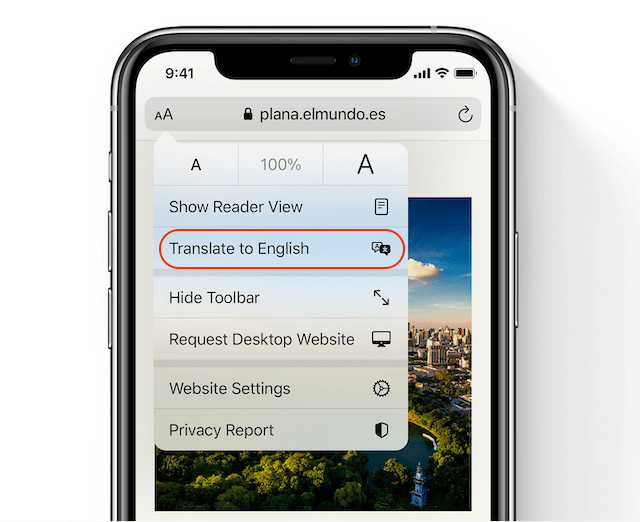
Веб-страница будет мгновенно переведена на основной язык, который вы выбрали на своем устройстве.
Существует также быстрый способ вернуться к исходному языку страницы. Чтобы сделать это, нажмите кнопку перевода в адресной строке Safari. После этого выберите Просмотреть оригинал.
Переводите веб-страницы в Safari с помощью Microsoft Translator
Microsoft Translator намного более эффективен и универсален, чем встроенный в Safari инструмент для перевода. Итак, вам не следует беспокоиться, если на вашем устройстве не установлена iOS 14 или вы не живете в США или Канаде, где в настоящее время доступен перевод Safari.
Microsoft Translator — это доступно бесплатно и эффективно работает при переводе веб-страниц Safari на iPhone и iPad под управлением iOS 10 или новее. Примечательно, что он поддерживает более 60 языков, а также позволяет общаться с несколькими людьми до 100 человек на нескольких языках. Прежде чем продолжить обучение, обязательно установите приложение по ссылке выше.
1. На вашем iPhone или iPad запустите Safari и затем перейдите на веб-страницу, которую вы хотите перевести.
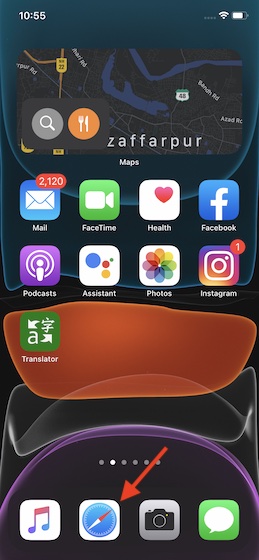
2. После этого нажмите кнопку «Поделиться» внизу.
3. Затем прокрутите вниз и выберите «Переводчик».
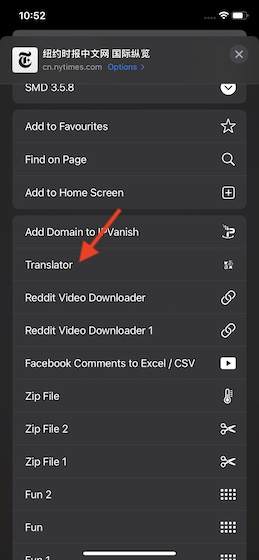
Это оно! Он быстро переведет всю веб-страницу.

- Хотя приложение Shortcuts не так эффективно, как Microsoft Translator, оно также позволяет переводить выбранные веб-страницы в Safari. Для начала откройте приложение «Ярлыки» и коснитесь Галереи.
- После этого найдите Перевести выбранную часть веб-страницы. Затем добавьте ярлык в свою библиотеку. После этого откройте Safari -> веб-страницу -> кнопку поделиться. Затем выберите ярлык.
Эффективный перевод веб-страниц Safari
Итак, вот как вы можете переводить веб-страницы Safari на устройство iOS или iPadOS. Хотя я вполне доволен введением встроенного инструмента перевода в Safari, я немного разочарован его ограниченной доступностью. Поскольку iOS 14 все еще находится в стадии бета-тестирования, у Apple есть больше времени на ее доработку. Итак, я ожидаю, что технический гигант сделает перевод для Safari доступным в нескольких других странах.
Поскольку мы говорим об iOS 14, я предлагаю вам взглянуть на эти темы, связанные с iOS 14, например, как настроить виджеты, как использовать режим резерва мощности и как включить режим «картинка в картинке», поскольку они одинаково интересны.


